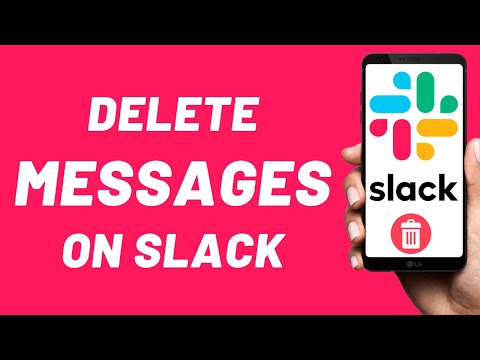Šis „wikiHow“moko jus, kaip patikrinti „Lyft“reitingą iš „Windows“kompiuterio ar „Mac“. Nors negalite peržiūrėti savo keleivių įvertinimo internete, vis tiek galite susisiekti su „Lyft“palaikymo komanda ir paprašyti jų.
Taip pat galite paklausti savo vairuotojo, koks yra jūsų keleivio įvertinimas.
Žingsniai

1 veiksmas. Eikite į

Žingsnis 2. Slinkite žemyn ir spustelėkite Susisiekite su palaikymo komanda
Tai nukreips jus į kitą puslapį.

Žingsnis 3. Įveskite savo el. Pašto adresą ir telefono numerį
Naudokite telefono numerį, susietą su „Lyft“paskyra, ir pridėkite el. Pašto adresą, kuriuo klientų palaikymo tarnyba gali su jumis susisiekti.

Žingsnis 4. Pridėkite temos eilutę
Dalykas turėtų atkreipti dėmesį, kad norite sužinoti savo keleivio ar vairuotojo įvertinimą. Pavyzdžiui, galite pasakyti „Keleivių įvertinimo tyrimas“.

Žingsnis 5. Skiltyje „Ko jums reikia pagalbos?“Pasirinkite Aš esu keleivis
“. Bus rodoma daugiau meniu parinkčių.

Žingsnis 6. Spustelėkite Profilio ir paskyros nustatymai
Turėtumėte pamatyti konkretesnius meniu variantus.

Žingsnis 7. Spustelėkite Verslo paskyros registracija arba problema
Šiuo metu „Lyft“pašalino meniu parinktį paklausti apie jūsų įvertinimą, tačiau vis tiek galite aprašyti problemą šioje kategorijoje.

8. Įveskite savo klausimą po aprašymo laukeliu
Jūsų klausimas turėtų parodyti, kad norite sužinoti savo „Lyft“reitingą. Galite pasakyti kažką panašaus: "Ar galėtumėte man pranešti, koks mano Lyft reitingas? Man to reikia, nes …"

Žingsnis 9. Spustelėkite Aš nesu robotas ir tada Pateikite, kad išsiųstumėte savo užklausą.
„Lyft“susisieks su jumis jūsų nurodytu el.